爱普生打印机显示缺纸怎么办 爱普生打印机提示缺纸如何解决
更新时间:2023-10-15 10:19:05作者:qiaoyun
我们在打印文档的时候,都是会将纸放入打印机中进行打印,如果没有及时补上纸张就会出现一些问题,比如近日就有用户在使用爱普生打印机的时候,显示缺纸了,导致无法正常打印,该怎么办呢,通常重新加一下纸就可以了,本文给大家介绍一下爱普生打印机提示缺纸的详细解决方法。
方法一:
1、一般来说,只要先将纸张从进纸口放进去。
2、然后按一下“OK”或者“电源键”就可以恢复了。

方法二:
1、如果没有按键或按键无效,可以看看电脑上有没有弹出提示。
2、有弹出提示的话,加纸后点击“确定”也可以恢复。
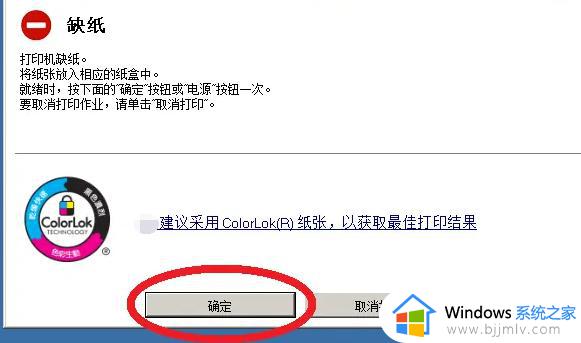
方法三:
1、以上方法都不行的话,右键打印机图标,打开打印机设置。
2、然后右键使用的打印机,“重新启动”一下应该就可以解决了。
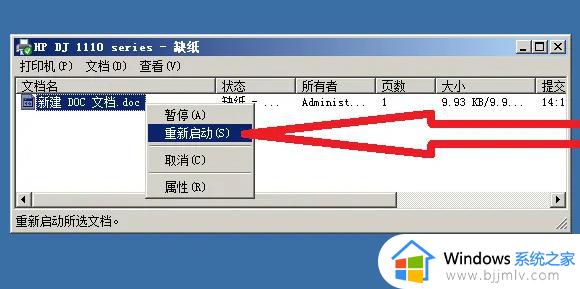
关于爱普生打印机显示缺纸的详细解决方法就给大家介绍到这里了,有遇到一样情况的用户们可以参考上述方法步骤来进行解决,希望帮助到大家。
爱普生打印机显示缺纸怎么办 爱普生打印机提示缺纸如何解决相关教程
- 爱普生打印机卡纸怎么处理 爱普生打印卡纸的解决方法
- 爱普生打印机清零方法 爱普生打印机怎么清零
- 爱普生打印机连接电脑教程 爱普生的打印机如何连接电脑
- 爱普生lq630k怎么安装驱动 如何安装爱普生lq630k打印机驱动
- 爱普生打印机怎么打印照片 爱普生打印机如何打印照片
- 爱普生打印机驱动官网怎么下载 爱普生打印机驱动官网下载安装教程
- 爱普生610k打印机驱动安装步骤 爱普生610k打印机驱动如何下载安装
- 爱普生打印机L3158/L3156如何连接wifi 爱普生L3158/L3156打印机连接wifi的步骤
- 爱普生打印机自动清洗喷头步骤 爱普生打印机怎样自动清洗喷头
- 爱普生l130打印机驱动下载方法 爱普生l130打印机驱动怎么安装
- 惠普新电脑只有c盘没有d盘怎么办 惠普电脑只有一个C盘,如何分D盘
- 惠普电脑无法启动windows怎么办?惠普电脑无法启动系统如何 处理
- host在哪个文件夹里面 电脑hosts文件夹位置介绍
- word目录怎么生成 word目录自动生成步骤
- 惠普键盘win键怎么解锁 惠普键盘win键锁了按什么解锁
- 火绒驱动版本不匹配重启没用怎么办 火绒驱动版本不匹配重启依旧不匹配如何处理
电脑教程推荐
win10系统推荐